 2、双击该项打开“启用活动源”配置窗口,修改为“已禁用”;
2、双击该项打开“启用活动源”配置窗口,修改为“已禁用”;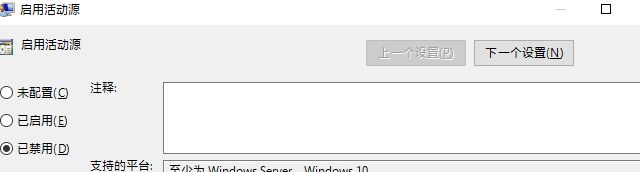 3、注销或重启系统后设置生效。然后你再点击Win10任务栏中的“任务视图”按钮,就会发现时间轴已经不见了;4、以后想要恢复时间轴功能的话,只需把“启用活动源”配置为“未配置”或“已启用”即可。方法二:修改注册表禁用时间轴PS: 本方法适用于所有Win10版本,不过主要针对没有组策略编辑器的Win10家庭版。另外,我们还是有办法为Win10家庭版开启组策略编辑器功能的。1、打开注册表编辑器,定位至:HKEY_LOCAL_MACHINE/SOFTWARE/Policies/Microsoft/Windows/SystemPS:如何快速定位至注册表中某项。2、鉴于修改注册表有风险,所以建议修改前备份注册表(备份注册表的方法),或者创建系统还原点,以便出现问题时恢复。
3、注销或重启系统后设置生效。然后你再点击Win10任务栏中的“任务视图”按钮,就会发现时间轴已经不见了;4、以后想要恢复时间轴功能的话,只需把“启用活动源”配置为“未配置”或“已启用”即可。方法二:修改注册表禁用时间轴PS: 本方法适用于所有Win10版本,不过主要针对没有组策略编辑器的Win10家庭版。另外,我们还是有办法为Win10家庭版开启组策略编辑器功能的。1、打开注册表编辑器,定位至:HKEY_LOCAL_MACHINE/SOFTWARE/Policies/Microsoft/Windows/SystemPS:如何快速定位至注册表中某项。2、鉴于修改注册表有风险,所以建议修改前备份注册表(备份注册表的方法),或者创建系统还原点,以便出现问题时恢复。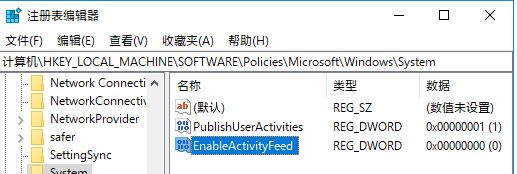 3、选中OneDrive项,在右侧窗口中点击右键,选择“新建 - DWORD(32位)值”,命名为EnableActivityFeed,数值数据按默认的 0即可。以上就是Win10系统关闭时间轴/时间线功能的两种方法,这样就关闭Windows10的时间轴功能。以后想要恢复的话,只需把EnableActivityFeed的数值数据修改为 1 ,或直接删除该值即可。
3、选中OneDrive项,在右侧窗口中点击右键,选择“新建 - DWORD(32位)值”,命名为EnableActivityFeed,数值数据按默认的 0即可。以上就是Win10系统关闭时间轴/时间线功能的两种方法,这样就关闭Windows10的时间轴功能。以后想要恢复的话,只需把EnableActivityFeed的数值数据修改为 1 ,或直接删除该值即可。郑重声明:本文版权归原作者所有,转载文章仅为传播更多信息之目的,如作者信息标记有误,请第一时间联系我们修改或删除,多谢。
新闻热点
疑难解答